Πώς να απενεργοποιήσετε την ειδοποίηση OneDrive για αυτήν την ημέρα στα Windows 11/10
Όπως το Google Photos(Google Photos) και το Facebook , το OneDrive εμφανίζει επίσης μια ειδοποίηση που εμφανίζει όσα ανεβάσατε πέρυσι την ίδια ημέρα (μήνα/ημέρα) με σήμερα. Ωστόσο, εάν δεν θέλετε να τα αποκτήσετε, μπορείτε να απενεργοποιήσετε την ειδοποίηση OneDrive On this day στα (OneDrive On this day)Windows 11/10 χρησιμοποιώντας αυτόν τον οδηγό.
Το OneDrive εμφανίζει μια ειδοποίηση " Σήμερα(On this day) " για φωτογραφίες και βίντεο που ανεβάσατε την ίδια ημέρα πέρυσι, για να σας ενημερώσει για το τι κάνατε νωρίτερα. Μερικοί άνθρωποι το βρίσκουν χρήσιμο καθώς σας επιτρέπει να ξαναζήσετε τις αναμνήσεις. Ωστόσο, εάν το θεωρείτε περιττό, αυτός ο οδηγός βήμα προς βήμα θα είναι χρήσιμος για εσάς.
Υπάρχουν δύο μέθοδοι για να απενεργοποιήσετε τη σημερινή (On this day ) ειδοποίηση του OneDrive σε υπολογιστή με Windows –(Windows PC –) χρησιμοποιώντας την ενσωματωμένη επιλογή OneDrive και χρησιμοποιώντας τον Επεξεργαστή Μητρώου(Registry Editor) . Ανεξάρτητα από τον τρόπο που ακολουθήσετε, θα έχετε το ίδιο αποτέλεσμα.
Απενεργοποιήστε(Turn) την ειδοποίηση OneDrive On this day σε υπολογιστή
Για να απενεργοποιήσετε την ειδοποίηση OneDrive Την ημέρα αυτή στα Windows 11/10 , ακολουθήστε αυτά τα βήματα-
- Κάντε κλικ(Click) στο εικονίδιο του OneDrive στο δίσκο συστήματος.
- Επιλέξτε Help & Settings > Settings .
- Μεταβείτε στην καρτέλα Ρυθμίσεις(Settings) .
- Αποεπιλέξτε το πλαίσιο ελέγχου Όταν είναι διαθέσιμες οι μνήμες "Αυτή τη μέρα"(When “On this day” memories are available) .
- Κάντε κλικ στο κουμπί OK .
Αρχικά, βεβαιωθείτε ότι το εικονίδιο του OneDrive είναι ορατό στο δίσκο συστήματος. Εάν όχι, αναζητήστε το OneDrive και ενεργοποιήστε το. Στη συνέχεια, κάντε κλικ στο εικονίδιο του OneDrive που είναι ορατό στο δίσκο συστήματος και επιλέξτε the Help & Settings > Settings .
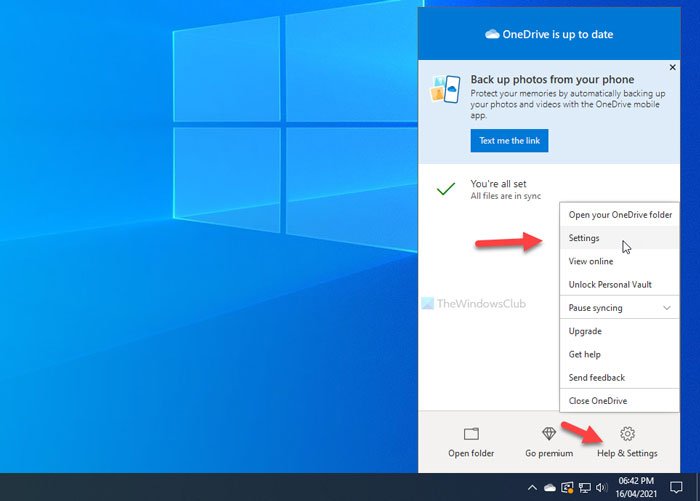
Ανοίγει τον πίνακα ρυθμίσεων του OneDrive.
Πρέπει να μεταβείτε στην καρτέλα Ρυθμίσεις (Settings ) και να αφαιρέσετε το σημάδι από το πλαίσιο ελέγχου Όταν είναι διαθέσιμες οι μνήμες "Αυτή τη μέρα"(When “On this day” memories are available) .
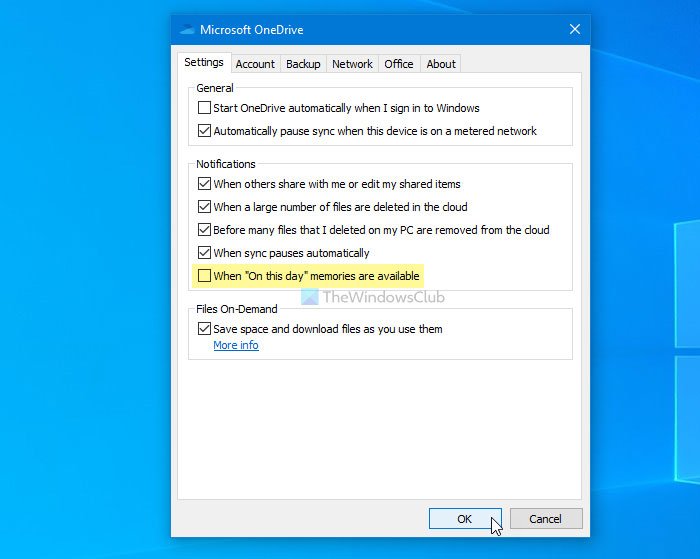
Τέλος, κάντε κλικ στο κουμπί OK για να αποθηκεύσετε την αλλαγή.
Αυτό είναι όλο! Από τώρα και στο εξής, το OneDrive δεν θα εμφανίζει την ειδοποίηση On this day στον υπολογιστή σας με Windows.
Σε περίπτωση που θέλετε να επαναφέρετε την αλλαγή, πρέπει να ανοίξετε τον ίδιο πίνακα ρυθμίσεων του OneDrive και να επιλέξετε το ίδιο πλαίσιο ελέγχου όπως αναφέρθηκε παραπάνω.
ΣΥΜΒΟΥΛΗ(TIP) : Αυτή η ανάρτηση δείχνει πώς μπορείτε να απενεργοποιήσετε τις ειδοποιήσεις OneDrive On this day σε Android και iOS(disable OneDrive On this day notifications on Android and iOS) .
Απενεργοποιήστε την ειδοποίηση OneDrive αυτήν την ημέρα χρησιμοποιώντας το Μητρώο(Registry)
Για να απενεργοποιήσετε την ειδοποίηση OneDrive On this day στα Windows 11/10 , ακολουθήστε αυτά τα βήματα-
- Πατήστε Win+R για να εμφανιστεί η προτροπή Εκτέλεση.
- Πληκτρολογήστε regedit και πατήστε το κουμπί Enter .
- Κάντε κλικ στην επιλογή Ναι(Yes) .
- Μεταβείτε στο Personal στο HKEY_CURRENT_USER .
- Κάντε δεξί κλικ στο Personal > New > DWORD (32-bit) Value .
- Ονομάστε το ως OnThisDayPhotoNotificationDisabled .
- Κάντε διπλό κλικ σε αυτό για να ορίσετε τα δεδομένα τιμής(Value) ως 1 .
- Κάντε κλικ στο κουμπί OK .
Πριν μεταβείτε στα βήματα REGEDIT , συνιστάται να δημιουργήσετε ένα σημείο επαναφοράς συστήματος .
Τώρα ανοίξτε τον Επεξεργαστή Μητρώου(Registry Editor) στον υπολογιστή σας. Για να το κάνετε αυτό, πατήστε Win+R , πληκτρολογήστε regedit και πατήστε το κουμπί Enter . Εάν εμφανίζει τον πίνακα ελέγχου λογαριασμού χρήστη(User Account Control) , κάντε κλικ στο κουμπί Ναι (Yes ) . Μόλις ανοίξει ο Επεξεργαστής Μητρώου(Registry Editor) στον υπολογιστή σας, μεταβείτε στην ακόλουθη διαδρομή-
HKEY_CURRENT_USER\SOFTWARE\Microsoft\OneDrive\Accounts\Personal
Εδώ πρέπει να δημιουργήσετε μια τιμή REG_DWORD . Για αυτό, κάντε δεξί κλικ στο Personal key και επιλέξτε New > DWORD (32-bit) Value .
Στη συνέχεια, ονομάστε το OnThisDayPhotoNotificationDisabled .

Τώρα, κάντε διπλό κλικ σε αυτήν την τιμή REG_DWORD και ορίστε τα δεδομένα τιμής(Value) ως 1 .
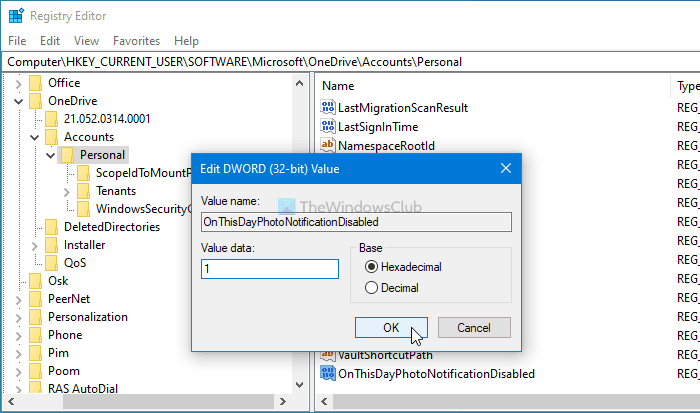
Τέλος, κάντε κλικ στο κουμπί OK για να αποθηκεύσετε την αλλαγή. Στη συνέχεια, πρέπει να συνδεθείτε ξανά στον υπολογιστή σας για να λάβετε την αλλαγή.
Εάν θέλετε να επαναφέρετε την αρχική ρύθμιση, ανοίξτε την ίδια τιμή REG_DWORD και ορίστε τα δεδομένα τιμής(Value) ως 0 .
Εναλλακτικά, μπορείτε να διαγράψετε και αυτήν την τιμή REG_DWORD .
Για αυτό, κάντε δεξί κλικ στο OnThisDayPhotoNotificationDisabled > επιλέξτε την επιλογή Διαγραφή (Delete ) και κάντε κλικ στο κουμπί Ναι (Yes ) .
Αυτό είναι όλο! Εάν έχετε οποιαδήποτε αμφιβολία, ενημερώστε μας στα σχόλια.
Διαβάστε στη συνέχεια: (Read next: )Ζητήστε από τους χρήστες να μετακινήσουν γνωστούς φακέλους των Windows στο OneDrive.(Prompt users to move Windows known folders to OneDrive.)
Related posts
Απενεργοποίηση ειδοποιήσεων OneDrive Όταν ο συγχρονισμός διακόπτεται αυτόματα
Διορθώστε τον κωδικό σφάλματος OneDrive 0x8004de40 στα Windows 11/10
Διορθώστε τον κωδικό σφάλματος OneDrive 0x8007016a
Σφάλμα OneDrive 0x80070194, Ο πάροχος αρχείων cloud τερμάτισε απροσδόκητα
Επιτρέψτε στο OneDrive να απενεργοποιήσει την κληρονομικότητα αδειών σε φακέλους μόνο για ανάγνωση
Κάντε το OneDrive να συνεχίσει τον συγχρονισμό όταν είναι ενεργοποιημένη η λειτουργία εξοικονόμησης μπαταρίας
Αυτό το στοιχείο ενδέχεται να μην υπάρχει ή να μην είναι πλέον διαθέσιμο - Σφάλμα OneDrive
Πώς να αφαιρέσετε το εικονίδιο OneDrive από την Εξερεύνηση αρχείων στα Windows 11/10
Διόρθωση Το OneDrive δεν μπορεί να συνδεθεί με το μήνυμα σφάλματος των Windows στα Windows 11/10
Τρόπος προσθήκης ρυθμίσεων συγχρονισμού OneDrive στο Πρόγραμμα επεξεργασίας πολιτικής τοπικής ομάδας
Τρόπος κοινής χρήσης αρχείου ή φακέλου στο OneDrive
Ο υπολογιστής σας δεν είναι συνδεδεμένος στο διαδίκτυο, Σφάλμα OneDrive 0x800c0005
Το Κέντρο δραστηριότητας του OneDrive φιλοξενεί πλέον τα μενού Ρυθμίσεις και Παύση
Πώς να περιορίσετε το εύρος ζώνης που χρησιμοποιείται από το OneDrive και το Dropbox
Διόρθωση κωδικού σφάλματος OneDrive 0x8004de85 ή 0x8004de8a
Πώς να κλειδώσετε το OneDrive με κωδικό πρόσβασης, Touch ID ή Face ID στο iPad
Σφάλμα OneDrive 0x8007016A: Ο πάροχος αρχείων cloud δεν εκτελείται
Το OneDrive δημιουργεί διπλά αρχεία με το όνομα του υπολογιστή να έχει προστεθεί
Διόρθωση κωδικού σφάλματος OneDrive 0x8004dedc (Πρόβλημα γεωγραφικής τοποθεσίας)
Συγχρονίζετε ήδη αυτόν τον λογαριασμό - Σφάλμα OneDrive για Mac
